Cómo acceder a su enrutador si olvida la contraseña

Si olvidó la contraseña de su enrutador, adquirió un enrutador usado o está ayudando a un amigo con su configuración, puede restablecerlo la contraseña del enrutador a su valor predeterminado de fábrica.
RELACIONADO: Cómo ver esa contraseña de red inalámbrica olvidada en Windows
Los enrutadores protegen sus interfaces web, donde puede configurar su red, control parental y configuración de reenvío de puerto- con un nombre de usuario y contraseña predeterminados Puede cambiar estas contraseñas predeterminadas a algo un poco más seguro, pero luego debe recordar las credenciales que ha utilizado. Si está trabajando con un enrutador para el que no conoce la contraseña, deberá restablecer el enrutador para usar su configuración predeterminada y luego descubrir cuáles son esas credenciales predeterminadas.
Buscar el nombre de usuario predeterminado y Contraseña
Antes de restablecer el enrutador a su configuración predeterminada, primero debe intentar usar el nombre de usuario y la contraseña predeterminados para iniciar sesión. Es posible que nunca se hayan cambiado en primer lugar. Y como restablecer el enrutador restablece todas sus configuraciones, primero vale probar esas credenciales predeterminadas. Además, los necesitará de todos modos si termina reiniciando el enrutador a su configuración predeterminada de fábrica.
Hay varias formas de encontrar esta información:
- Lea el manual del enrutador: Diferentes modelos de enrutadores, incluso unos del mismo fabricante, a menudo tienen diferentes combinaciones de nombre de usuario y contraseña. Para ubicar el nombre de usuario y la contraseña predeterminados para el enrutador, consulte su manual. Si perdió el manual, a menudo puede encontrarlo buscando el número de modelo de su enrutador y el "manual" en Google. O simplemente busque el modelo de su enrutador y la "contraseña predeterminada".
- Busque una pegatina en el enrutador: Algunos enrutadores, especialmente los que pueden haber provenido de su proveedor de servicios de Internet, se entregan con contraseñas únicas. Estas contraseñas a veces se imprimen en una pegatina en el enrutador.
- Pruebe una combinación común de nombre de usuario y contraseña: Por defecto, muchos enrutadores usan un nombre de usuario en blanco y la contraseña "admin" (no escriba las comillas) , el nombre de usuario "admin" y una contraseña en blanco, o "admin" como nombre de usuario y contraseña.
- Compruebe RouterPasswords.com: Si no tiene el manual y los valores predeterminados comunes no funcionan, puede encontrar una lista bastante completa de nombres de usuario y contraseñas predeterminados para varios enrutadores en RouterPasswords.com.
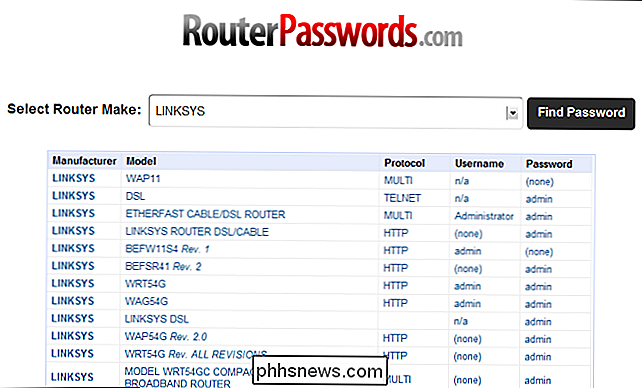
Si las credenciales predeterminadas para el enrutador no le permiten ingresar, entonces deberá restablecer el enrutador a su configuración predeterminada de fábrica. , para que pueda usar las credenciales predeterminadas.
Restablecer el enrutador a la configuración predeterminada de fábrica
Los enrutadores tienen un botón pequeño y oculto que puede presionar para restablecer el enrutador a su configuración predeterminada de fábrica. Esto restablece todos los cambios de configuración que haya realizado en el enrutador: puertos reenviados, configuraciones de red, controles parentales y contraseñas personalizadas, todos borrados. Después del restablecimiento, podrá acceder al enrutador con su nombre de usuario y contraseña predeterminados, pero es posible que deba dedicar algún tiempo a configurar el enrutador nuevamente.
El proceso exacto (y la ubicación del botón de reinicio) varían según el enrutador al enrutador Para obtener los mejores resultados, consulte el manual de su enrutador para obtener instrucciones específicas del modelo. Sin embargo, el proceso generalmente es el mismo en la mayoría de los enrutadores.
Primero, observe la parte posterior (o quizás la parte inferior) del enrutador. Verás un botón especial etiquetado como Restablecer. Este botón a menudo se encuentra en un orificio deprimido, conocido como "agujero de alfiler", por lo que no puede presionarlo accidentalmente.

Para reiniciar el enrutador, deberá presionar este botón (mientras el enrutador está conectado a la alimentación eléctrica) ) y manténgalo presionado durante unos 10 segundos. Después de soltar el botón, el enrutador se reiniciará a la configuración predeterminada de fábrica y luego se reiniciará. Si el botón está ubicado en un agujero de alfiler, necesitará usar un clip doblado u otro objeto largo y angosto para mantener presionado el botón.
Después de reiniciar el enrutador, puede iniciar sesión con el nombre de usuario y contraseña predeterminados.
Cómo reenviar puertos sin conocer la contraseña
RELACIONADO: Cómo reenviar puertos en su enrutador
¿Desea abrir la interfaz web del enrutador y reenviar puertos para un servidor, juego u otro tipo de red? ¿programa? Si es así, no necesariamente tiene que saber la contraseña. Este truco también es útil si está usando la red de otra persona y no tiene acceso a la contraseña.
Esto funciona porque muchos enrutadores son compatibles con Universal Plug and Play (UPnP), que permite que los programas en su computadora "pidan" el enrutador para abrir puertos para ellos. Si UPnP está habilitado en el enrutador, se abrirá automáticamente el puerto.
Si un programa es compatible con esta opción, generalmente lo encontrará en su configuración de conexión junto con la configuración del puerto. NAT-PMP, que también puede ver, es una forma similar de reenvío automático de puertos, pero pocos enrutadores lo admiten.
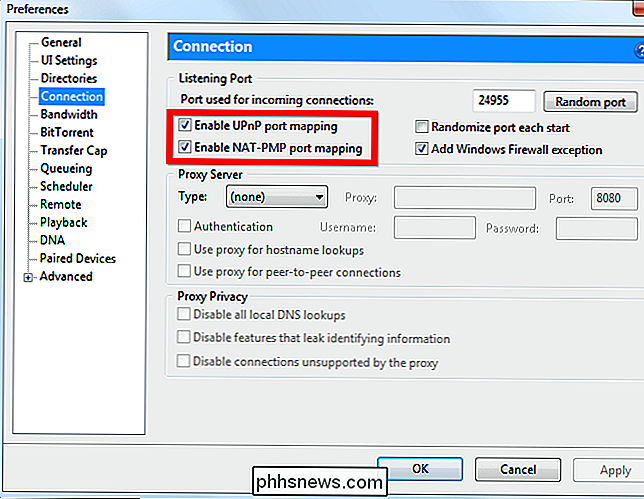
RELACIONADO: Cómo reenviar puertos rápidamente en su enrutador desde una aplicación de escritorio
Si utilice un programa que no incluya soporte integrado para UPnP, nunca tema. Puede usar un programa como UPnP PortMapper para reenviar puertos rápidamente desde una aplicación de escritorio. Puede reenviar los puertos que desee.
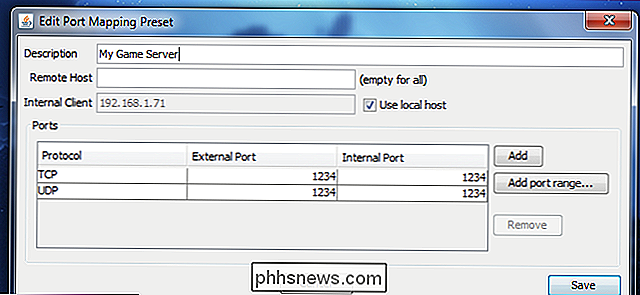
Una vez que haya restablecido la configuración del enrutador, puede iniciar sesión con el nombre de usuario y contraseña predeterminados y cambiar su contraseña desde su interfaz web.
Crédito de la imagen: tnarik en Flickr, William Enganche en Flickr, y DeclanTM en Flickr

Protectores de sobrevoltaje contra UPS: ¿realmente necesita una batería de respaldo para su PC?
La mayoría de los usuarios de PC entienden que una sobretensión, apagón u otra pérdida repentina de electricidad tiene la capacidad de hiere seriamente tu computadora. Pero exactamente lo que uno debe hacer para protegerse contra eso se vuelve un poco más confuso. Los dos medios de protección más comunes son un protector de sobrevoltaje estándar, algunas veces (erróneamente) llamado una regleta de enchufes, o una fuente de alimentación ininterrumpida, usualmente acortada a UPS.

Cómo deshabilitar los accesos directos "Acceso rápido" en Google Drive
Recientemente, Google introdujo una nueva función en Google Drive que facilita el acceso rápido a los archivos recientemente abiertos o recientemente editados por mostrándolos en la parte superior de la página de Google Drive. Sin embargo, si desea deshabilitar esta función, puede hacerlo fácilmente.



